
 Mnoho používateľov má radi čistotu na pracovnej ploche a všetky potrebné skratky umiestňujú na panel úloh, Štart alebo do aplikácií, ako je napríklad Rocket Dock. Aj keď tam nič nevložíte a neodstránite rôzne klávesové skratky včas, v pracovnom prostredí sa bude naďalej zobrazovať ikona Koša..
Mnoho používateľov má radi čistotu na pracovnej ploche a všetky potrebné skratky umiestňujú na panel úloh, Štart alebo do aplikácií, ako je napríklad Rocket Dock. Aj keď tam nič nevložíte a neodstránite rôzne klávesové skratky včas, v pracovnom prostredí sa bude naďalej zobrazovať ikona Koša..
Dnes sa dozvieme, ako skryť kôš na pracovnej ploche Windows 10, aby bol úplne čistý od akýchkoľvek objektov.
obsah- alternatívne
- Z plochy odstránime nepotrebnú ikonu
- Dodatočné informácie
alternatívne
Napriek všetkému má každý používateľ prístup k výpisu súborov z času na čas, pretože Kôš obsahuje odstránené súbory a adresáre, pokiaľ je potrebné ich vymazať..
V každom prípade by sa pred odstránením ikony mala táto ikona niekde zobraziť. Rovnako ako v systéme Windows 7 už nemôžete ikonu pripnúť na ikonu Štart, ale „desať“ vám umožňuje umiestniť ju na plochu alebo na panel úloh..
Ak chcete presunúť kôš na panel úloh, potiahnite jeho ikonu na požadované miesto na paneli napravo od ponuky Štart a uvoľnite ľavé tlačidlo myši s nápisom: „Pripnúť na prieskumníka“.
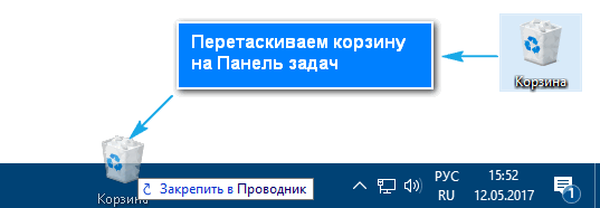
Skládku odpadu môžete otvoriť prostredníctvom kontextovej ponuky Prieskumníka.
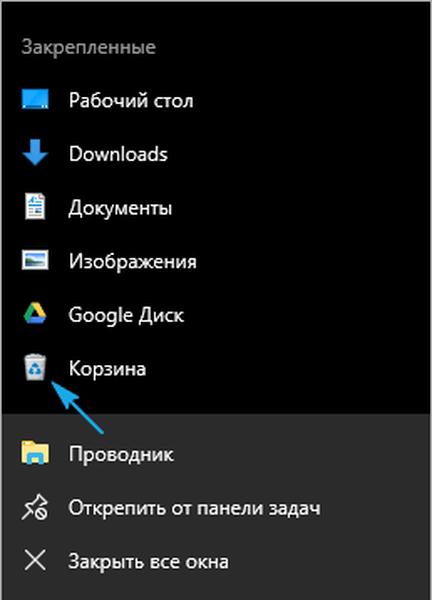
Ikona Kôš môžete umiestniť na domovskú obrazovku vedľa ďalších dlaždíc prostredníctvom kontextovej ponuky položky.
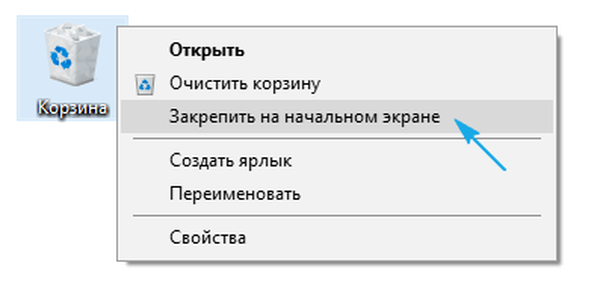
Z plochy odstránime nepotrebnú ikonu
Odstránenie nepotrebnej ikony z pracovnej plochy Windows 10 je jednoduché, a to pomocou niekoľkých základných krokov.
1. Prostredníctvom kontextového menu pracovnej plochy alebo Nastavenia (Win + I) nazývame sekciu „Prispôsobenie“.

2. Prejdite na kartu „Témy“.
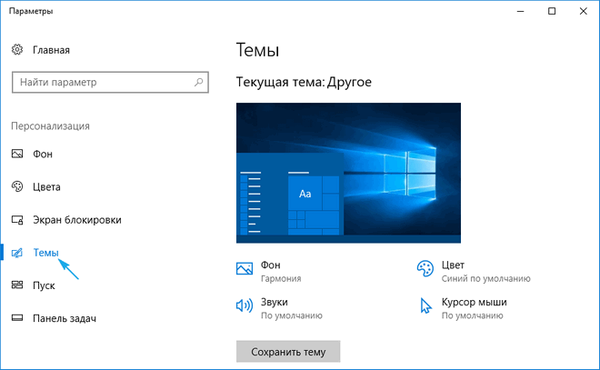
3. Kliknite na odkaz „Nastavenia ikon na pracovnej ploche“..
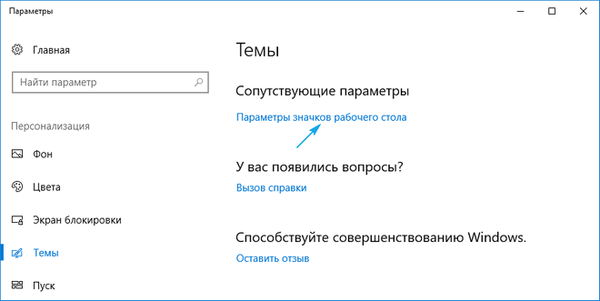
4. Zrušte začiarknutie políčka Kôš a použite nastavenia.
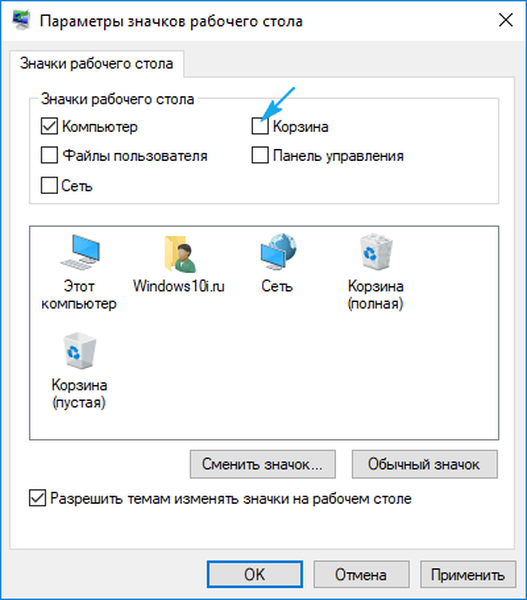
Podobne môžete skryť alebo zobraziť ďalšie systémové ikony (sieť, počítač).
Dodatočné informácie
Pre používateľov, ktorí sú si istí svojimi činnosťami a nepotrebujú Kôš, nemôžete ich vôbec použiť. Táto funkcia je vypnutá.
1. Zavolajte „Vlastnosti“ prvku.
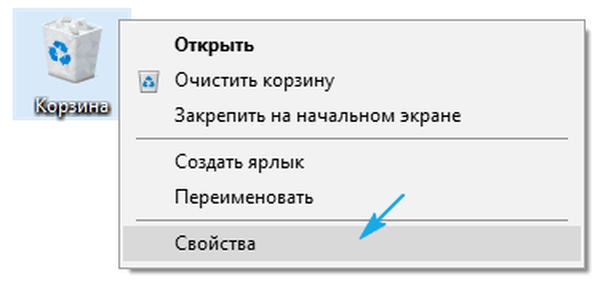
2. Na druhej strane vyberte každý zväzok, pre ktorý sa snažíme zakázať pohyb súborov do koša, a začiarknite políčko „Okamžite odstrániť súbory ...“..
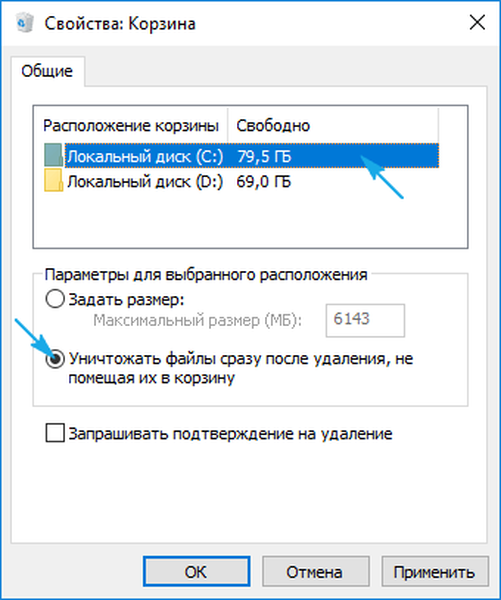
Žiadosť o odstránenie sa zobrazí, iba ak je začiarknuté políčko „Potvrdenie žiadosti o vymazanie“, ale systém Windows 10 môže toto dialógové okno v prípade potreby odstrániť..
Tu môžete zvýšiť množstvo miesta na disku vyhradeného na ukladanie vzdialených objektov.
Ak sa na pracovnej ploche zobrazuje celá ikona košíka, hoci na nej nie je nič, skúste nasledujúce kroky.
1. Otvorte časť Možnosti prispôsobenia.
2. Prejdite na kartu Témy rovnako ako predtým.
3. Kliknite na odkaz „Nastavenia ikon ...“.
4. Vyberte prázdny kôš.
5. Kliknite na ikonu Zmeniť ikonu..
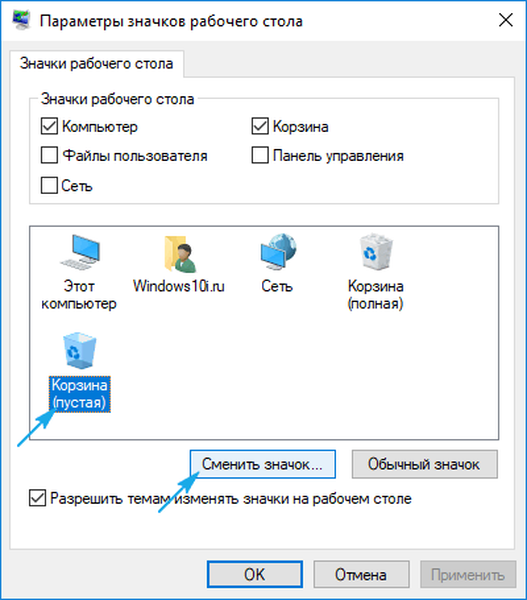
6. Z knižnice vyberte príslušnú ikonu alebo nastavte vlastnú cestu a kliknite na tlačidlo Zmeniť ikonu..
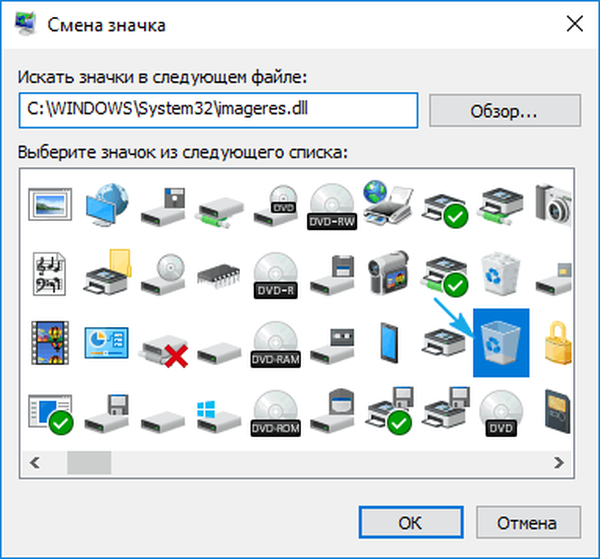
7. Uložte nastavenia.
8. Pre väčšiu istotu deaktivujte možnosť „Povoliť nahradenie ikon tém ...“ zrušením začiarknutia políčka a zatvorením okna kliknutím na tlačidlo „OK“.
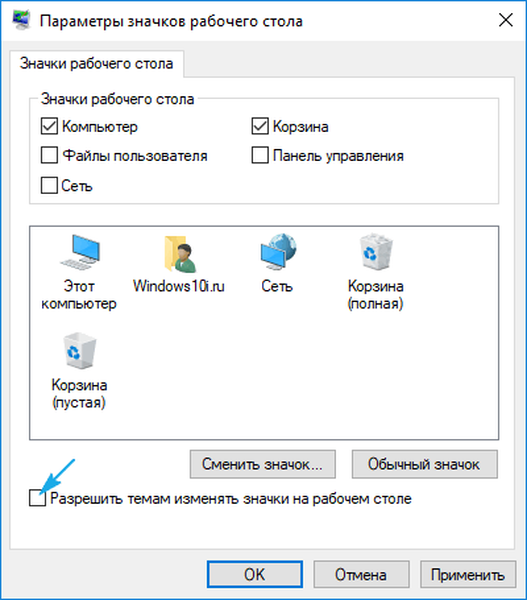
V tejto súvislosti by všetky problémy s Košom v systéme Windows 10 mali zmiznúť.











